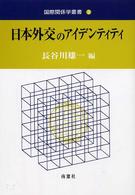出版社内容情報
第1章 Photoshop CCを使ってみよう
1 Photoshop CCって何? どんなことができるの?(Photoshop CC)
2 Photoshop CCの画面の名称を知っておこう(Photoshop CCの画面構成)
3 画像ファイルを開いてみよう(編集したい画像を開く)
4 Photoshop CCの画面を使いやすく並べかえてみよう(パネル類の再配置)
5 画像の表示を拡大/縮小してみよう(ズームツールやピクセル等倍)
6 編集した画像を保存するには(別名で保存)
7 わからないことを調べるには(オンラインヘルプ)
第2章 画像を編集する機能を覚えよう
8 イメージと違った画像を編集して自分のイメージ近づけられる(編集機能)
9 編集内容に応じてPhotoshopの画面を使いやすくする(ワークスペース)
10 ツールバーの使い方と設定方法を覚えよう(ツールバー)
11 複数の画像を同時に並べて表示してみよう(ウィンドウ表示/タブ表示)
12 画像から必要な部分だけを切り抜いてみよう(切り抜きツール)
13 画像を回転してみよう(画像の回転/レイヤーの回転)
14 傾いて写っている写真を水平にしてみよう(ものさしツール/レイヤーの角度補正)
15 操作を間違ったり結果が違うときは作業を取り消そう(取り消し/1段階戻る)
16 何段階も戻って作業をやり直すには(ヒストリー)
17 何度も繰り返す作業や複雑な手順を自動化してみよう(アクション)
18 いろいろな選択範囲を作ってみよう(選択範囲機能)
19 ドラッグするだけで簡単に選択するには(クイック選択ツール)
20 同じ色だけを簡単に選択してみよう(自動選択ツール)
21 クイックマスクを使って選択するには(クイックマスク)
22 選択範囲をさらに広げたり削ったりしてみよう(選択範囲の追加/削除/加工)
23 選択範囲の境界部分を調整するには(選択とマスク/属性機能)
24 選択範囲を保存して再利用してみよう(選択範囲を保存/「チャンネル」パネル)
25 選択範囲を一気に塗りつぶす(塗りつぶし/カラー)
26 好きな模様やパターンで画像を塗りつぶしてみよう(塗りつぶし/パターン)
27 ブラシツールの使い方を覚えよう(ブラシツール/鉛筆ツール)
28 オリジナルのブラシを作ってみよう(ブラシを定義)
29 調整したツールの設定を保存しよう(プリセット)
30 画像のピクセル数を変更したり解像度を設定するには(画像解像度)
31 描画する色を設定したり登録するには(描画色を設定/「スウォッチ」パネル)
32 作業中の画像の複製を作るには(複製/複製を保存)
33 Webやブログ用の画像として保存するには(書き出し形式)
34 グラデーションを作って描画してみよう(グラデーションツール)
35 RGB画像をCMYKに変換するには(プロファイル)
第3章 画像の色を補正したり修正しよう
36 色が悪かったり暗い画像をきれいにできる(フォトレタッチ)
37 画像を自動的に補正してみよう(自動補正機能)
38 ヒストグラムの見方とパネルの使い方を覚えよう(ヒストグラム)
39 調整レイヤーを使って補正するには(調整レイヤー)
40 調整レイヤーで部分的に補正をするには(調整レイヤー/レイヤーマスク)
41 画像の明暗やコントラストを補正するには(明るさ・コントラスト)
42 鮮やかな色彩にするには(自然な彩度/色相・彩度)
43 明るさとコントラストを整えてみよう(レベル補正)
44 黒や白をはっきりさせるには(黒点を設定/グレー点を設定/白色点を設定)
45 メリハリのある仕上がりにするには(トーンカーブ)
46 逆光などで暗い画像を明るくするには(シャドウ・ハイライト)
47 レトロな印象の色調にしてみよう(カラールックアップ)
48 蛍光灯や電球の灯りで偏った色を直すには(カラーバランス)
49 特定の色を補正するには(特定色域の選択)
50 ポストの色を赤から青に色を変えてみよう(色相・彩度/[色相]スライダー)
51 赤だけを別の色に置き換えよう(色の置き換え)
52 写り込んだ障害物を消去するには(スポット修復ブラシツール/パッチツール)
53 画像の一部分を一回で簡単に移動するには(コンテンツに応じた移動ツール)
54 モノクロやモノトーンの画像にするには(白黒)
55 画像を加工するフィルター機能を使ってみよう(フィルターギャラリー)
56 画像をシャープにするには(スマートシャープ)
57 ぶれた画像をシャープにするには(ぶれの軽減)
58 ざらついたノイズを軽減するには(ノイズを軽減)
59 遠近感やゆがみを補正するには(レンズ補正)
60 写真を絵画のような色彩に変えてみよう(HDRトーン)
第4章 画像を合成したり加工する機能を覚えよう
61 大胆に画像を加工して大胆な作品がつくれる(画像の合成とレイヤー)
62 水平や垂直の目安となるグリッドを表示してみよう(グリッド)
63 レイヤー機能の仕組みを覚えよう(レイヤー機能)
64 レイヤーを重ねたり編集してみよう(レイヤーパネルの操作方法)
65 レイヤー上の画像を移動したり変形してみよう(移動ツール)
66 レイヤー上の画像や画像全体を反転するには(変形/画像の回転)
67 レイヤーを透明にして部分的に補正しよう(レイヤーマスク)
68 合成のコツを覚えよう(「選択」+「コピー」+「ペースト」)
69 合成した画像を自然に仕上げるには(レイヤーマスク)
70 遠近感の強い画像をまっすぐに切り抜くには(遠近法の切り抜きツール)
71 建物のゆがみを緻密に正すには(遠近法ワープ)
72 複数のレイヤーをひとつにまとめるには(画像を統合)
73 「ペンツール」でパスを描画するには(ペンツール/パス)
74 パスを使って対象物を切り抜くには(ペンツール/パスを選択範囲に変換)
75 ふわふわした被写体をきれいに切り抜くには(選択/マスク)
76 ボケを自在にコントロールするには(フィールドぼかし/虹彩絞りぼかし/チルトシフト)
77 文字を入力するには(文字ツール/ポイントテキスト)
78 テキストボックスを作って文字を入力してみよう(文字ツール/段落テキスト)
79 ラインや図形に沿って文字を入力するには(文字ツール/パス/シェイプ)
80 入力した文字を編集してみよう(テキスト編集)
81 文字をゆがめて変形してみよう(ワープテキスト)
82 定規で引くように直線や矢印線、点線を描くには(ラインツール/ペンツール)
83 図形を描画するには(カスタムシェイプツール)
84 文字や図形を立体的にしよう(3D機能で文字の立体化)
85 レイヤーに特殊な効果を付けるには(レイヤースタイル)
86 思いどおりの表情に加工してみよう(ゆがみフィルタ)
87 レイヤーを規則的に並べるには(移動ツール)
第5章 画像を出力してみよう 199
88 画像をプリントしてみよう(印刷)
89 用紙の大きさに合わせてプリントしてみよう(プリント設定/メディアサイズに合わせて拡大・縮小)
90 思い通りのサイズや位置にプリントするには(大きさや位置決め)
91 インデックスプリントを作るには(コンタクトシート?)
92 プリントの余白に色を付けるには(背景色の設定)
第6章 Bridge CCで画像の整理と管理をはじめよう
93 画像を管理してみよう(Photoshop CCとBridge CC)
94 Adobe Bridge CCの画面構成を見てみよう(Adobe Bridge CC)
95 サムネールの大きさを見やすく調整しよう(サムネールの調整方法)
96 特定のフォルダーに素早くアクセスするには(お気に入り)
97 サムネールを縦横に回転するには(サムネールの回転機能)
98 画像を拡大して表示するには(拡大表示)
99 画像を並べて比較するには(フィルムストリップ)
100 サムネール一覧の並び順を変えるには(並べ替え)
101 いらないサムネールを削除するには(サムネールの削除と除外)
102 サムネールを★印の数で分類してみよう(レーティング機能)
103 色付きのラベルでサムネールを分類しよう(ラベル)
104 編集する画像をコレクションに集めて作業しよう(コレクション)
105 画像に著作権を設定するには(メタデータ)
106 複数のサムネールをひとつにまとめるには(スタック)
107 ファイル名を一括で変換する(ファイル名をバッチで変更)
資料 DATA
1 「レベル補正」機能の特徴を覚えよう(レベル補正)
2 「トーンカーブ」機能の特徴を覚えよう(トーンカーブ)
3 色合わせを設定する(カラー設定)
4 「プロファイルなし」や「不一致」が表示されたら(プロファイル)
5 自動保存とバックグラウンド保存機能の設定(バックグラウンドで保存)
6 Photoshop CCのパフォーマンスを設定する(メモリ割り当て、取り消し回数やヒストリー数の設定)
桐生彩希[キリュウ サイキ]
フリーライター、レタッチャー、編集者。Webや広告に使う写真の画像処理、書籍や雑誌の企画、執筆、編集など行っている。Photoshop歴は四半世紀近く、関連する書籍も多数執筆。Photoshopの開発元であるアドビ主催のイベントやセミナーで講師も務めている。
内容説明
できる!使い方がすぐにわかる。画像の色調を思いのままに変更する、本物のように見える合成画像を作る、遠近感のある画像を平面に変形する。自分が思う通りの画像に修正できる。大きな画面とオールカラーで、知識ゼロでも迷わない!CS6/CS5/CS4対応。
目次
第1章 Photoshop CCを使ってみよう
第2章 画像を編集する機能を覚えよう
第3章 画像の色を補正したり修正しよう
第4章 画像を合成したり加工する機能を覚えよう
第5章 画像を出力してみよう
第6章 Bridge CCで画像の整理と管理をはじめよう
資料 DATA
著者等紹介
桐生彩希[キリュウサイキ]
フリーライター、レタッチャー、編集者。Webや広告に使う写真の画像処理、書籍や雑誌の企画、執筆、編集など行っている。Photoshop歴は四半世紀近く、関連する書籍も多数執筆。Photoshopの開発元であるアドビ主催のイベントやセミナーで講師も務めている(本データはこの書籍が刊行された当時に掲載されていたものです)
※書籍に掲載されている著者及び編者、訳者、監修者、イラストレーターなどの紹介情報です。